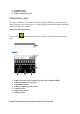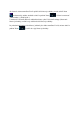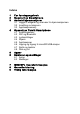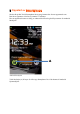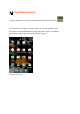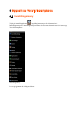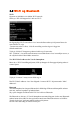Operating Instructions
Hjemmeskjermen har flere sider som kan hentes frem ved å sveipe til venstre eller høyre over
hjemmeskjermen.
Klikk på en app som kjører i vinduet for fleroppgavekjøring for å bytte raskt over til den. Du
kan lukke apper som kjører ved å sveipe appen til venstre.
3.1 Legge til widgeter og snarveier fra
hjemmeskjermen
For å legge til en widget, trykk på app- og widgetknappen nederst på hjemmeskjermen:
På skjermen som kommer opp, finner du alle installerte apper og widgets, og de kan vises
separat ved velge enten "Apper" eller "Widgets" øverst på skjermen.
Trykk på "Widgeter" for å vise alle tilgjengelige widgeter. Når alle widgeter vises, kan du
sveipe over skjermen for å gå til neste side (dersom den finnes).
Trykk på og hold nede den ønskede widgeten for å få frem hjemmeskjermen og slipp
widgeten ned på en tom plass på hjemmeskjermen.
For å lage en snarvei til en app, trykk på app- og widgettasten nederst på hjemmeskjermen:
På skjermen som kommer opp, finner du alle installerte apper og widgets, og de kan vises
separat ved velge enten "Apper" eller "Widgets" øverst på skjermen.
Trykk på "Apper" for å se alle apper som er installert.
Trykk på og hold nede den ønskede appen for å få frem hjemmeskjermen og slipp snarveien
ned på en tom plass på hjemmeskjermen.
For å fjerne snarveier til widgets eller apper fra hjemmeskjermen, trykk på dem, hold nede til
"Fjern"-teksten kommer frem på toppen av hjemmeskjermen.
3.2 Innstilling av bakgrunn
For å bytte bakgrunn på hjemmeskjermen, trykk på og hold nede hjemmeskjermen til menyen
"Velg bakgrunn fra" kommer frem
.
Du kan velge "Galleri" (foto), "Live-bakgrunner" (animerte bakgrunner) eller "Bakgrunn"
(standard stillbilder).